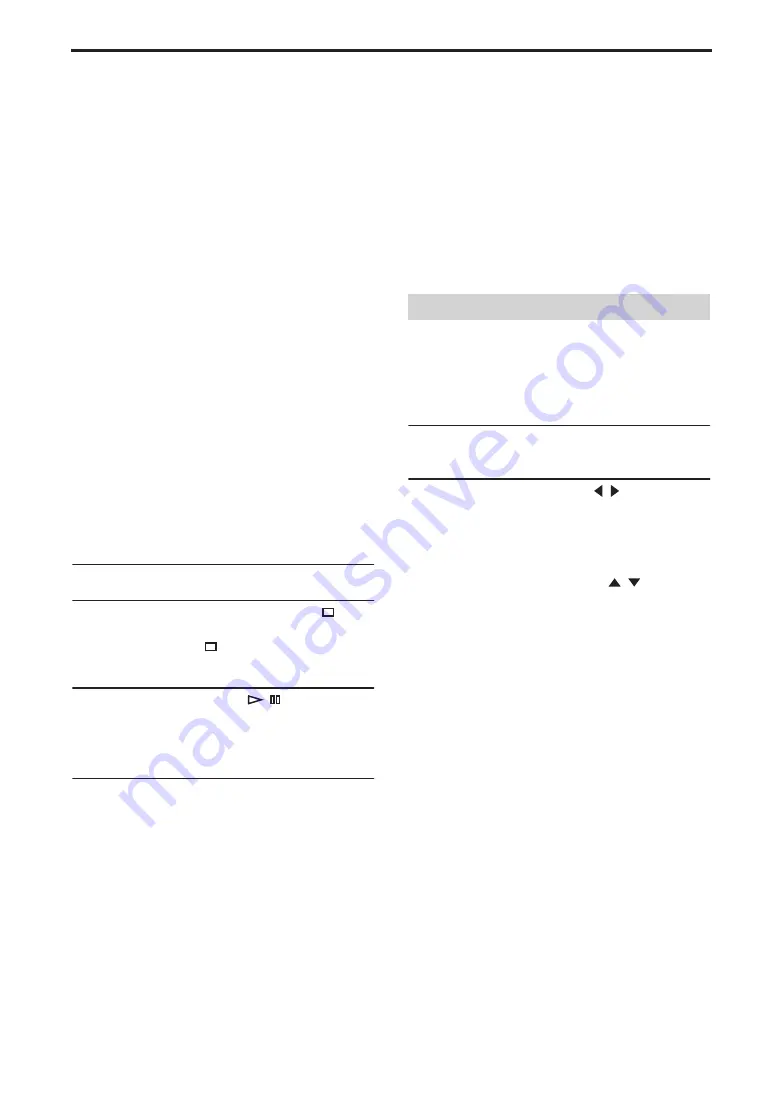
Capítulo 10: Ajustes iniciales
58
Es
■
HDMI Resolution
Ajusta la resolución del vídeo de salida HDMI.
•
1920 x 1080p
: Selecciónelo si el televisor HDMI
es compatible con el vídeo progresivo 1080p.
•
1920 x 1080i
: Selecciónelo si el televisor HDMI es
compatible con el vídeo entrelazado 1080i.
•
1280 x 720p
: Selecciónelo si el televisor HDMI es
compatible con el vídeo progresivo 720p.
•
720 x 480p (NTSC), 720 x 576p (PAL) (por
defecto)
: Selecciónelo si el televisor HDMI es
compatible con el vídeo progresivo 480p o 576p.
•
720 x 480i (NTSC), 720 x 576i (PAL)
:
Selecciónelo si el televisor HDMI es compatible
con el vídeo entrelazado 480p o 576i.
Para cambiar la resolución, seleccione una resolución
y a continuación, pulse ENTER. Cuando aparezca el
mensaje de confirmación en pantalla, pulse ENTER
para confirmar.
Notas:
• Si cambia la resolución, la imagen se puede
distorsionar y puede que no aparezca de
inmediato.
• Reajustar los ajustes HDMI.
Si no se visualiza ninguna imagen después de cambiar
la resolución, utilice el siguiente procedimiento para
recuperar la resolución por defecto 720 x 480p
(NTSC), 720 x 576p (PAL).
1
Ajuste el DRX-730 a en espera.
2
Mientras mantiene pulsado Detener (
) en el
DRX-730, pulse STANDBY/ON, manteniendo
pulsado Detener (
) hasta que aparezca
“DVD — NO REQ.” en la pantalla.
3
Pulse Reproducir/Pausa (
/ ” varias veces
para seleccionar “HDMI CLEAR”.
Si cambia de opinión en este punto, seleccione en
su lugar “DVD — NO REQ.”.
4
Pulse STANDBY/ON.
La resolución HDMI se ajusta a su ajuste por
defecto y el DRX-730 pasa a en espera. Pulse
STANDBY/ON de nuevo para volver a activarlo.
El ajuste “HDMI Audio” (página 13) está
desactivado.
■
HDMI Color
Ajusta la salida de color del HDMI.
•
Full range RGB
: Proporciona blancos muy
brillantes y negros muy profundos.
•
RGB
: Selecciónelo si las áreas blancas y negras de
la imagen son demasiado pronunciadas con la
opción “Full range RGB”.
•
Component
: Éste es el formato de vídeo
componente estándar que utilizan los
componentes HDMI.
El ajuste por defecto cambia dependiendo del
componente HDMI conectado.
Para las opciones “
Other Languages
” de los ajustes
“Audio Language”, “Subtitle Language” y “DVD Menu
Lang.”, también puede especificar el idioma utilizando
las abreviaciones de 2 letras o los códigos de 4 dígitos
detallados en la página 67.
1
Seleccione “
Other Languages
”, y a
continuación pulse ENTER.
2
Utilice Izquierda/Derecha ( / ) para
seleccionar un idioma por abreviación.
Para algunos idiomas, sólo se visualiza el número
de código.
• Para especificar un idioma utilizando códigos de
4 dígitos, utilice Arriba/Abajo (
/
) o los
botones numéricos para introducir el código
correspondiente y, a continuación, pulse ENTER.
■
Audio Language
Ajusta el idioma por defecto de la banda sonora que
se utilizará con los discos DVD-Video.
•
English (por defecto)
: Si está disponible, se
utilizará la banda sonora inglesa.
•
Languages
: Si está disponible, se utilizará el
idioma seleccionado. (Los idiomas disponibles
dependen de dónde haya comprado el DRX-730).
•
Other Languages
: Utilice las abreviaciones y los
códigos de idioma detallados en la página 67 para
especificar idiomas que no se hayan detallado
anteriormente.
Notas:
• Con algunos discos DVD-Video, el disco ajustará
el idioma de la banda sonora independientemente
de este ajuste.
• Con algunos discos DVD-Video, puede
seleccionar el idioma de la banda sonora desde un
menú. En este caso, pulse MENU para visualizar
el menú y a continuación seleccione el idioma de
la banda sonora.
Ajustes de idioma
Содержание PianoCraft DRX-730
Страница 626: ...Printed in Malaysia WQ26630 1 IP ...
















































